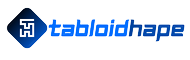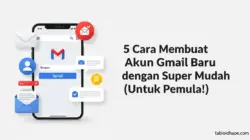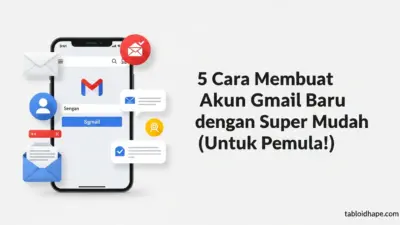Haloo Sobat Tekno! Pernahkah kamu kehilangan data di iPhone? Kejadian seperti ini pasti sangat menyebalkan dan mengganggu aktivitas kamu. Oleh karena itu, penting bagi kamu untuk melakukan backup data secara berkala agar data penting kamu tidak hilang begitu saja. Berikut ini adalah beberapa cara mudah untuk backup data iPhone.
Backup Data dengan iCloud
iCloud adalah layanan cloud storage dari Apple yang memungkinkan pengguna iPhone untuk menyimpan data secara online. Untuk melakukan backup data dengan iCloud, kamu hanya perlu mengikuti beberapa langkah mudah berikut ini:
1. Pastikan iPhone kamu terhubung ke jaringan Wi-Fi.
2. Buka menu pengaturan dan pilih iCloud.
3. Pilih Backup, lalu aktifkan opsi iCloud Backup.
4. Tekan tombol Backup Now untuk memulai proses backup data. Pastikan iPhone kamu terhubung ke sumber daya yang cukup dan tidak dioperasikan selama proses backup berlangsung.
Dalam waktu singkat, data kamu akan disalin ke server iCloud dan siap untuk diakses kapan saja dan di mana saja. Namun, pastikan kapasitas penyimpanan iCloud kamu mencukupi untuk menampung seluruh data di iPhone kamu.
Backup Data dengan iTunes
iTunes adalah program manajemen media dari Apple yang umumnya digunakan untuk mengatur musik dan video di iPhone. Namun, iTunes juga bisa digunakan untuk backup data iPhone. Berikut adalah langkah-langkahnya:
1. Pastikan iPhone kamu terhubung ke komputer dengan kabel USB.
2. Buka iTunes dan pilih iPhone kamu di menu Devices.
3. Pada tab Summary, pilih opsi This Computer dan tekan tombol Backup Now.
4. Tunggu proses backup selesai. Jangan cabut iPhone dari komputer sampai proses selesai.
Setelah proses backup selesai, kamu bisa memulihkan data tersebut ke iPhone kamu jika terjadi kehilangan data. Namun, pastikan kapasitas penyimpanan komputer kamu mencukupi untuk menampung seluruh data di iPhone kamu.
Backup Data dengan Aplikasi Pihak Ketiga
Selain menggunakan iCloud dan iTunes, kamu juga bisa menggunakan aplikasi pihak ketiga untuk backup data iPhone. Ada banyak aplikasi yang tersedia di App Store, namun pastikan kamu memilih aplikasi yang terpercaya dan sesuai dengan kebutuhan kamu.
Beberapa aplikasi backup data iPhone yang direkomendasikan antara lain Google Drive, Dropbox, dan OneDrive. Setiap aplikasi memiliki cara backup data yang berbeda-beda, namun umumnya kamu hanya perlu mengikuti petunjuk yang diberikan oleh aplikasi tersebut.
Hal yang perlu diingat saat menggunakan aplikasi pihak ketiga adalah memastikan data kamu tersimpan dengan aman dan tidak bisa diakses oleh orang yang tidak berwenang. Selain itu, pastikan kamu memiliki koneksi internet yang stabil dan kapasitas penyimpanan yang cukup di akun cloud
Memilih Data untuk Di-Backup
Sebelum melakukan backup data iPhone, kamu perlu memilih data apa saja yang ingin kamu backup. Berikut adalah beberapa data yang umumnya perlu di-backup:
- File foto dan video
- Kontak
- Kalender
- Pesan teks dan iMessage
- Aplikasi dan pengaturan
Pastikan kamu memilih data dengan bijak dan hanya membackup data yang memang penting. Jangan membackup data yang tidak diperlukan, karena hal ini akan memakan kapasitas penyimpanan yang tidak perlu di iCloud atau komputer kamu.
Mengatur Backup secara Berkala
Setelah kamu melakukan backup data, pastikan untuk mengatur backup secara berkala. Hal ini akan memastikan data kamu selalu terbackup dengan teratur dan tidak kehilangan data yang baru saja dibuat.
Jika kamu menggunakan iCloud, kamu bisa mengatur backup secara otomatis dengan memilih opsi Automatic Backup. Jika kamu menggunakan iTunes atau aplikasi pihak ketiga, kamu perlu mengatur backup secara manual dengan melakukannya secara berkala.
Kesimpulan
Demikianlah beberapa cara mudah untuk backup data iPhone. Pastikan kamu melakukan backup secara berkala untuk menghindari kehilangan data yang tidak terduga. Pilihlah cara backup yang sesuai dengan kebutuhan kamu dan pastikan data kamu disimpan dengan aman. Semoga artikel ini bermanfaat untuk kamu, Sobat Tekno! Sampai Jumpa di Artikel Menarik Lainnya!